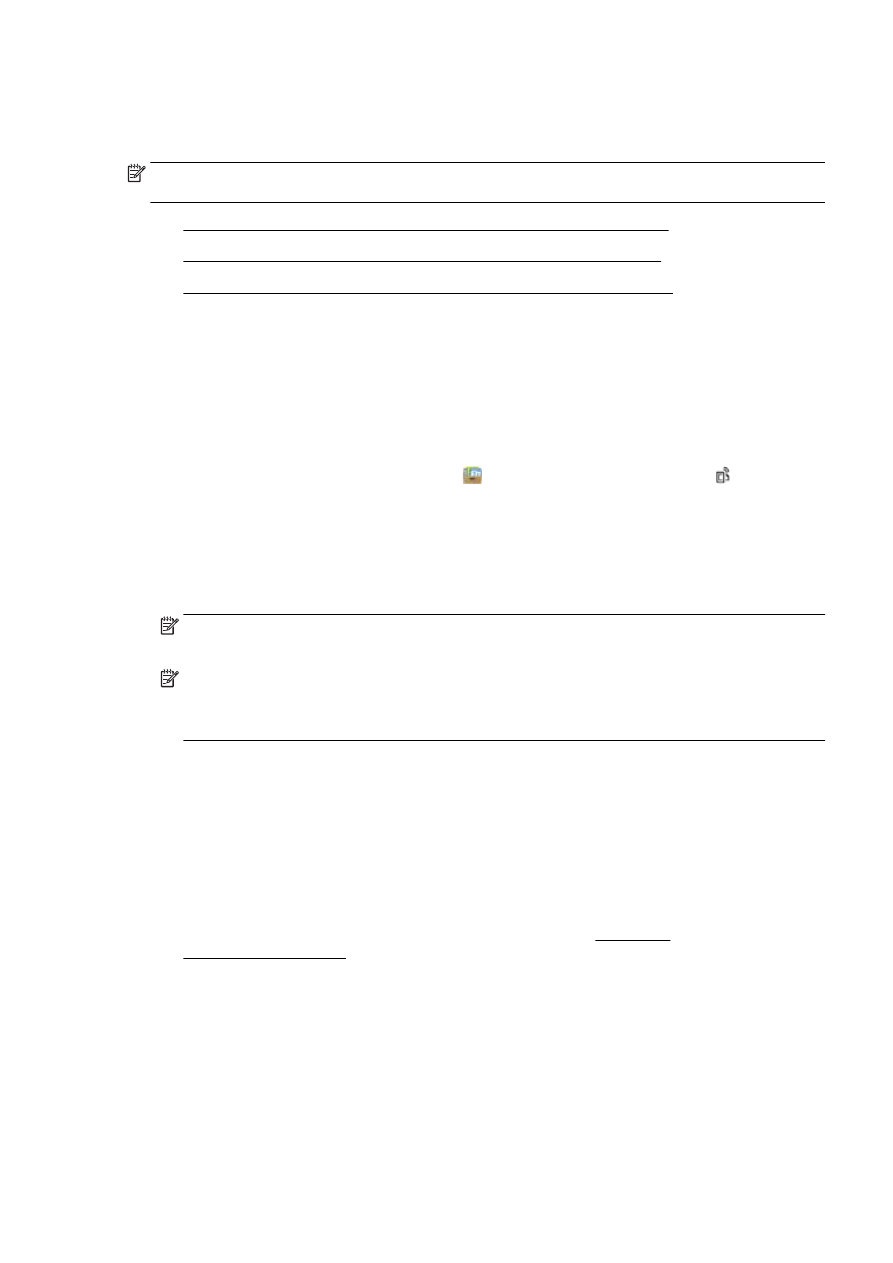
Webszolgáltatások beállítása a beágyazott webkiszolgáló használatával
●
A webszolgáltatások beállítása a HP nyomtatószoftverének használatával
Webszolgáltatások beállítása a nyomtató kezelőpanelének használatával
A nyomtató kezelőpaneljéről egyszerűen állíthatja be és kezelheti a webszolgáltatásokat.
A webszolgáltatások beállításához végezze el a következő lépéseket:
1.
Győződjön meg arról, hogy a nyomtató csatlakoztatva van az internethez Ethernet- vagy
vezeték nélküli kapcsolattal.
2.
A nyomtató kezelőpaneljén érintse meg a (nyomtatási alkalmazások) vagy a (HP ePrint)
lehetőséget.
3.
A Webszolgáltatások használati feltételeinek elfogadásához és a Webszolgáltatások
engedélyezéséhez érintse meg az Igen elemet.
4.
Az Automatikus frissítés képernyőn lévő Igen lehetőséget megérintve engedélyezheti, hogy a
nyomtató automatikusan megkeresse és telepítse a termékfrissítéseket.
MEGJEGYZÉS: Ha új nyomtatófrissítés érhető el, a nyomtató letölti és telepíti a frissítést, majd
újraindul. A HP ePrint beállításához meg kell ismételnie az 1. lépésben leírt utasításokat.
MEGJEGYZÉS: Ha a rendszer kéri a proxybeállításokat, és a hálózat proxybeállításokat
használ, kövesse a képernyőn megjelenő utasításokat a proxykiszolgáló telepítéséhez. Ha nem
rendelkezik a proxy adataival, lépjen kapcsolatba a hálózati rendszergazdával vagy a hálózatot
beállító személlyel.
5.
Amikor a nyomtató csatlakozott a kiszolgálóhoz, a nyomtató kinyomtat egy információs lapot.
Kövesse az információs lapon lévő útmutatásokat a beállítás befejezéséhez.
Webszolgáltatások beállítása a beágyazott webkiszolgáló használatával
A webszolgáltatások beállításához és kezeléséhez használhatja a nyomtató beágyazott webszerverét
(EWS).
A webszolgáltatások beállításához végezze el a következő lépéseket:
1.
Nyissa meg a beágyazott webkiszolgálót. További tudnivalók: Beágyazott
webkiszolgáló 118. oldal.
2.
Kattintson a Webszolgáltatások fülre.
3.
A Webszolgáltatások beállításai szakaszban kattintson a Beállítások gombra, ezután kattintson
a Folytatás parancsra, majd kövesse a képernyőn megjelenő utasításokat a használati feltételek
elfogadásához.
HUWW
Webszolgáltatások beállítása 89
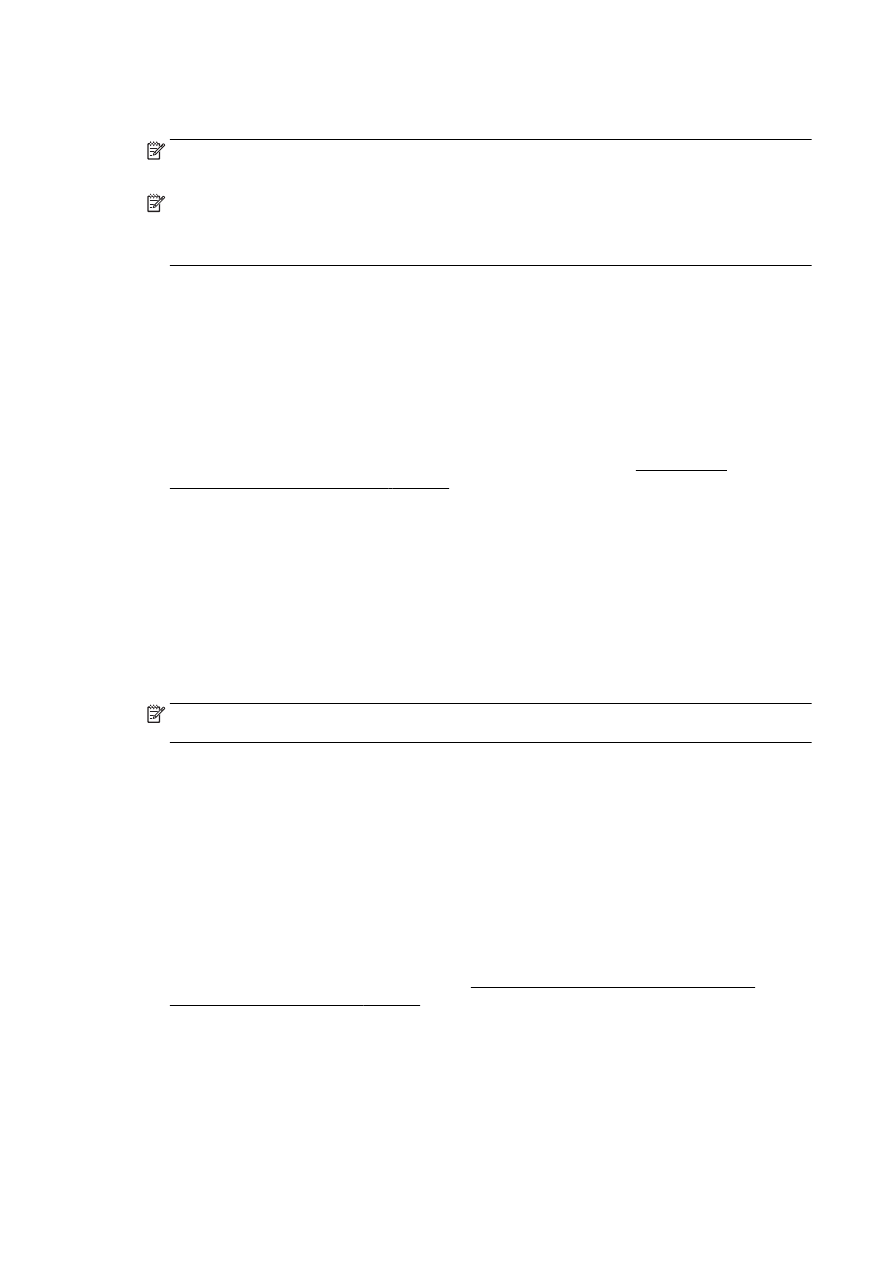
4.
Ha a rendszer kéri, engedélyezze, hogy a nyomtató automatikusan megkeresse és telepítse a
nyomtató frissítéseit.
MEGJEGYZÉS: Ha új nyomtatófrissítés érhető el, a nyomtató letölti és telepíti a frissítést, majd
újraindul. A HP ePrint beállításához ismételje meg az 1. lépésben leírt utasításokat.
MEGJEGYZÉS: Ha a rendszer kéri a proxybeállításokat, és a hálózat proxybeállításokat
használ, kövesse a képernyőn megjelenő utasításokat a proxykiszolgáló telepítéséhez. Ha nem
rendelkezik a proxy adataival, lépjen kapcsolatba a hálózati rendszergazdával vagy a hálózatot
beállító személlyel.
5.
Amikor a nyomtató csatlakozott a kiszolgálóhoz, a nyomtató kinyomtat egy információs lapot.
Kövesse az információs lapon lévő útmutatásokat a beállítás befejezéséhez.